大多数人从来没有真正弄乱他们的 Android 手机,但是如果您曾经尝试过做一些偏离常规的事情,那么您可能已经遇到了 USB 调试模式。激活它并不难,但这种易用性掩盖了一个事实,即勾选那个小方框会产生严重影响。我们来看看这个Android特性,权衡一下使用它的利弊。

什么是Android USB Debugging?
Android USB Debugging模式是开发人员选项菜单的一部分。这是 Android 中的一组切换开关,应用程序开发人员使用它们来确保他们的应用程序正常运行并在出现问题时诊断问题。
通常,你的安卓手机会有严格的有关通过 USB 连接到它的设备的规则。它通常不允许连接的设备修改它,给它命令或以其他方式接管设备的功能。

当您将手机切换到 USB 调试模式时,您正在打开一个专为 Android 软件开发工具包 (SDK) 设计的控制通道,让应用开发人员可以轻松地在连接的 PC 上查看手机或平板电脑上正在发生的事情的实时读数。
Android USB 调试有什么用途?
除了预期的开发人员用途之外,为什么普通的非开发人员用户甚至会首先打开此功能?您可能希望利用 USB 调试模式对您的 Android 手机做很多事情。
Android 调试桥 一个流行的工具,也适用于开发人员公用事业。这会在您的计算机上打开一个命令行界面,让您可以在手机上执行代码和脚本。

这是一种快速有效的方式来修改手机本身和“根 ”Android 手机的关键方法。如果您不知道 root 手机意味着什么,这只是获得管理员权限的行为。然后,ADB 进一步开启了使用自定义固件或简单地替换最新 Android 版本的库存版本替换出厂版本 Android 的可能性。
如何激活 USB 调试模式
如前所述上面,为了访问 USB 调试模式,你需要跳过几个环节来激活开发者模式。确切的方法可能会因 Android 版本的不同而略有不同。这些步骤来自 银河 S21 超 。
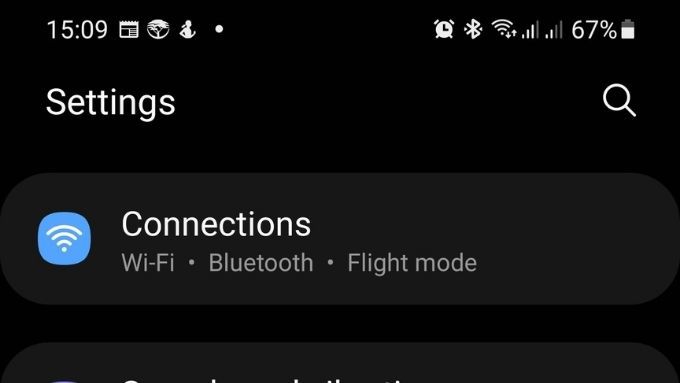
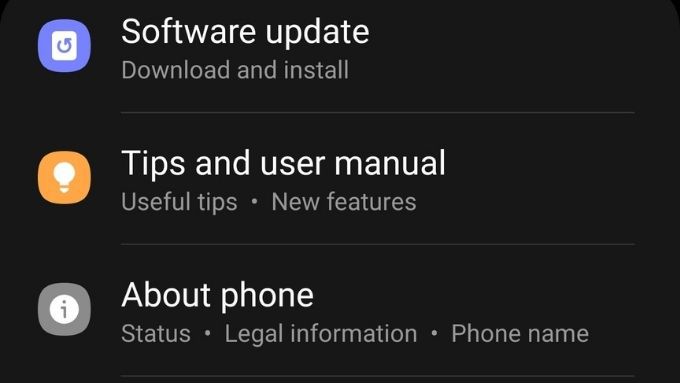
- 选择软件信息。
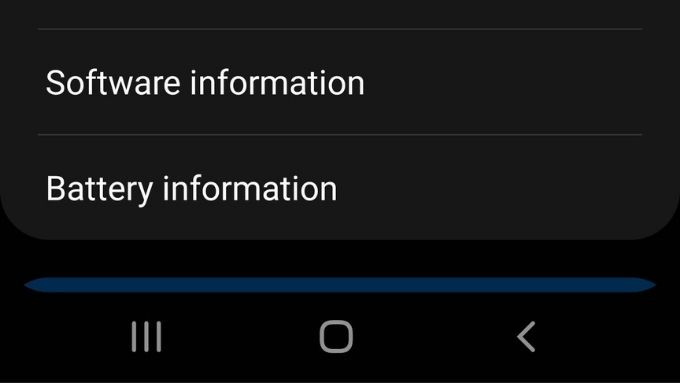
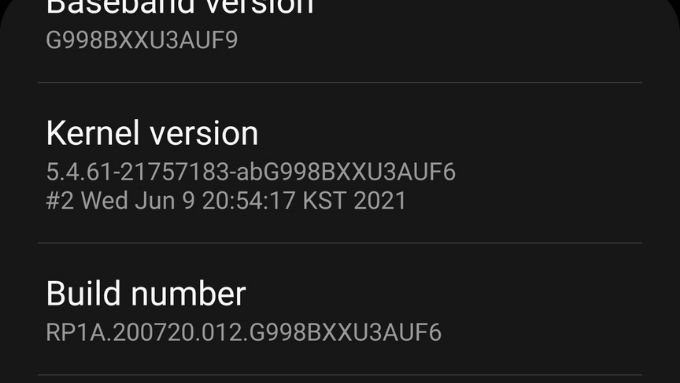

现在您的手机处于 USB 调试模式,您可以执行需要此模式的所有操作。
标准 USB 模式有何不同?
Android 设备它们的默认状态是高度安全的。当您将它们插入计算机以充电或传输文件时,它们不允许访问操作系统的核心和关键软件组件。
因此,您可以连接 USB 闪存驱动器等设备或充电器到您的手机,而不必担心您的设备可能会发生任何不良情况。也就是说,除了从外部存储执行的恶意软件。但是,将应用程序安全地旁加载到您的 Android 设备是一种不同类型的风险。

在开始安装您在网上找到的任何东西之前,请先检查 如何使用 APK 文件安装 Android 应用程序 和 适用于 Android 应用的 5 个最佳安全 APK 下载站点 !
当您将处于默认 USB 模式的 Android 设备连接到计算机时,手机始终处于控制状态,您需要以授权的 Android 用户身份批准计算机和移动设备之间发生的任何事情。
在 USB 调试模式下,设备的总控制权可以移交给连接的 PC。知道了这一点,您的下一个问题可能是将调试模式打开是否是一个好主意。
您应该打开 USB 调试吗?
简短的回答是否定的。如果 USB 调试模式保持打开状态,您将面临恶意行为者或恶意软件入侵您手机的风险。诚然,现实世界的风险非常小。但是,请记住,黑客只需要幸运几次,就值得利用这样一扇敞开的门。此外,如果您的手机被盗或被没收,USB 调试可能会提供某种方法来入侵设备。

同样,这些都是低概率的结果,但由于在您不主动使用调试模式时关闭调试模式是一件非常快速和容易的事情,因此最好谨慎行事。
如果您在调试过程中丢失了手机怎么办模式?
如果您丢失了一部启用了 USB 调试模式的手机并且它已经被 root 了,那么您的手上可能会遇到潜在的严重情况。如果这种情况已经发生,除了更改您使用的服务的所有密码之外,您无能为力。此外,您应该注意 身份盗窃 的迹象并采取适当的措施来保护自己。
即使您没有打开 USB 调试,请花时间安装 Google 的 查找我的设备 应用程序。如果您无法取回设备,这将允许您远程擦除设备。一些 Android 手机品牌,例如三星的手机,有自己定制的远程设备跟踪和擦除解决方案。在这种情况下,您可能希望改为进行设置。
不要轻视 USB 调试
在这方面以及任何开发人员选项中的底线是您不应激活手机或平板电脑附带的默认配置之外的任何内容,除非您确切知道该选项的作用。如果您出于临时目的而打开这些选项中的任何一个,那么相关选项的激活也应该是临时的。实践这个简单的原则,您将避免对您的信息造成任何不必要的安全风险。